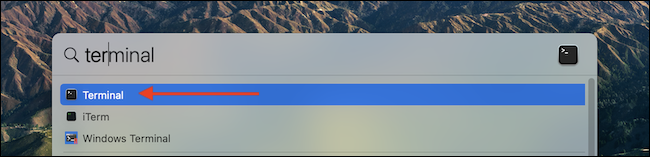هل سطح مكتب Mac الخاص بك في حالة من الفوضى؟ لا تريد حقًا تنظيم كل شيء؟ لا تقلق ، يمكنك استخدام أمر طرفي لإخفاء جميع رموز سطح المكتب بسرعة قبل مشاركة شاشتك في مكالمة عمل أو التقاط لقطة شاشة.
سطح المكتب الأنظف ليس سوى أمر طرفي بعيدًا. بينما يمكنك استخدام Stacks لتنظيم سطح المكتب تلقائيًا ، لا شيء يتفوق على اللائحة النظيفة.
للبدء ، افتح تطبيق Terminal على جهاز Mac باستخدام Spotlight Search أو Launchpad.
Terminal هو تطبيق سطر أوامر مضمن على Mac. لكن لا تدع ذلك يربكك. في هذا الدليل ، سنستخدم Terminal لتشغيل أمر معين بطريقة آمنة. لن يؤثر ذلك على عملك أو نظام macOS.
بعد فتح تطبيق Terminal ، اكتب الأمر التالي أو الصقه ، ثم اضغط على مفتاح Return (أو Enter).
defaults write com.apple.finder CreateDesktop false
بعد ذلك ، ستحتاج إلى إعادة تشغيل تطبيق Finder. اكتب الأمر التالي واضغط على مفتاح الرجوع (أو Enter).
killall Finder
ستتم إعادة تشغيل جميع نوافذ Finder ، وعلى هذا النحو ، سيكون سطح مكتب Mac فارغًا. جميع الرموز مخفية الآن.
انقر فوق الزر "إغلاق" الأحمر في الزاوية العلوية اليسرى من تطبيق Terminal للخروج بأمان من التطبيق.
يمكنك الآن الاستمرار في عرضك التقديمي أو لقطات الشاشة.
يمكنك عكس هذا التغيير باستخدام أمر طرفي آخر. إذا كنت تريد استعادة رموز سطح المكتب ، فارجع إلى تطبيق Terminal ، واكتب الأمر التالي أو الصقه ، ثم اضغط على Return (أو Enter).
defaults write com.apple.finder CreateDesktop true
اكتب الأمر التالي ثم اضغط على مفتاح Return (Enter) لإعادة تشغيل Finder.
killall Finder
أيقونات سطح المكتب ستعود للحياة!
مرة أخرى ، استخدم زر الإغلاق الأحمر في الزاوية العلوية اليسرى من نافذة Terminal للخروج بأمان من التطبيق. يمكنك الآن العودة إلى حياتك العملية المبهجة!
إذا لم تكن مرتاحًا لاستخدام تطبيق Terminal في كل مرة تريد فيها إخفاء رموز سطح المكتب أو إظهارها ، فحاول استخدام تطبيق شريط قوائم HiddenMe المجاني .
إنها أداة صغيرة ذات غرض واحد موجودة في شريط القوائم وتتيح لك إخفاء رموز سطح المكتب بنقرة واحدة.
في حين أنه من الرائع أن يوفر macOS طريقة سريعة لإخفاء جميع رموز سطح المكتب ، فستكون هناك أوقات ستظل ترغب في استخدامها. يمكن أن تساعدك رموز واختصارات سطح المكتب على أن تكون أكثر إنتاجية. لكن سطح المكتب الفوضوي لن يقطعه. خذ بعض الوقت لتنظيم أيقونات سطح المكتب . سوف تشكرنا لاحقًا!